バージョンに関する注意
- ここでは、Lagoon 2 (旧バージョンの Lagoon) について説明しています。最新バージョンの Lagoon 3 については、Lagoon 3 のドキュメント を参照してください。
- Lagoon 2 は 2024 年 9 月 16 日に終了します。Lagoon 2 が終了するまでに Lagoon 3 へ移行してください。Lagoon 3 への移行方法は、Lagoon 2 から Lagoon 3 に移行する を参照してください。Lagoon 2 終了後は、Dashboard が閲覧できません。また、Alert も停止します。
- 各バージョンに関する情報は、SORACOM Lagoon 2 と SORACOM Lagoon 3 の違い を参照してください。
- Lagoon 2 の新規契約はできません。
- Lagoon Classic の提供は終了しました。
データソースの 2 つの系列を、アイコンの X 座標と Y 座標とみなして、背景画像の上に軌跡を表示できます。軌跡は、非表示にすることもできます。
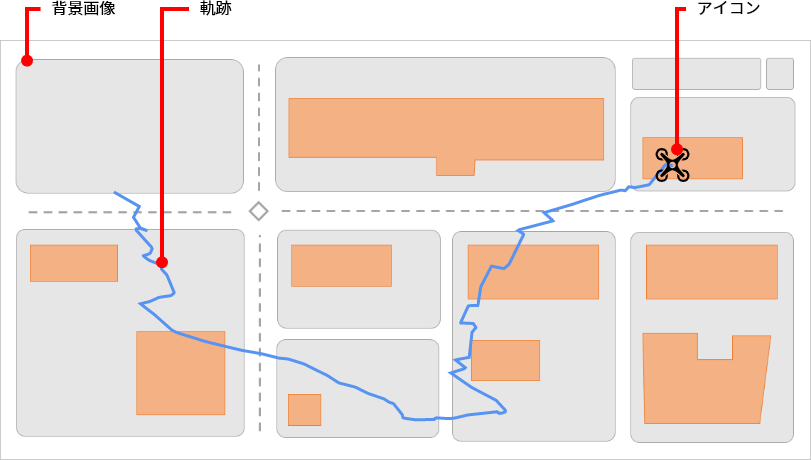
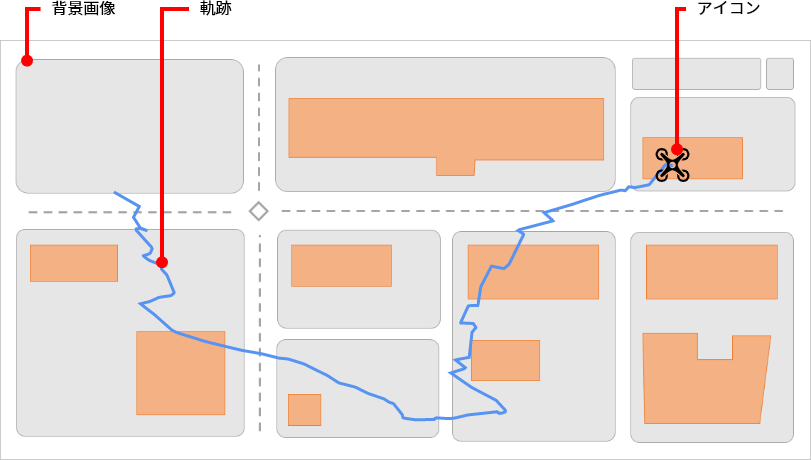
データセクション で可視化するデータを選択します。
Panel セクション の タブ → で、 を選択します。
設定項目 を設定します。
設定項目
Soracom X/Y Image で設定できる項目は以下のとおりです。
[Display]
- : 背景として表示する画像の URL を入力します。
- : アイコンを表示するエリアを、画像とパネルのどちらと一致させるかを指定します。
- オンの場合は、アイコンを表示するエリアを、画像と一致させます。
- オフの場合は、アイコンを表示するエリアを、パネルと一致させます。なお、オフの場合でも、画像の縦横比は維持されます。また、画像はパネルの中央に表示されます。
[Images]
をクリックして、以下の項目を設定します。
- : アイコンとして表示する画像を設定します。
任意のサーバーに保存された画像を設定する場合は、「URL」を選択して画像の URL を入力します。
Harvest Files の
/lagoon/に保存された画像を設定する場合は、「Harvest Files」を選択して画像を選択します。なお、/lagoon/以外の場所に保存された画像は選択できません。Harvest Files に画像をアップロードする場合は、「Harvest Files」を選択し、 をクリックして画像を選択します。アップロードした画像は、Harvest Files の
/lagoon/に保存されます。たとえば、sample.pngをアップロードした場合は、/lagoon/sample.pngとして保存されます。Harvest Files に画像をアップロードするには
Lagoon で SORACOM のデータを取り扱うために、オペレーターごとに Lagoon 専用の SAM ユーザーが作成されています。標準では、この SAM ユーザーには「Harvest Files にファイルをアップロードする権限」が付与されていないため、Soracom X/Y Image パネルから Harvest Files に画像をアップロードできません。
Harvest Files に画像をアップロードする機能を利用するには、この SAM ユーザーに Harvest Files にファイルをアップロードする権限を付与してください。具体的には、ユーザーコンソールの SORACOM Lagoon 画面 で、 をクリックします。
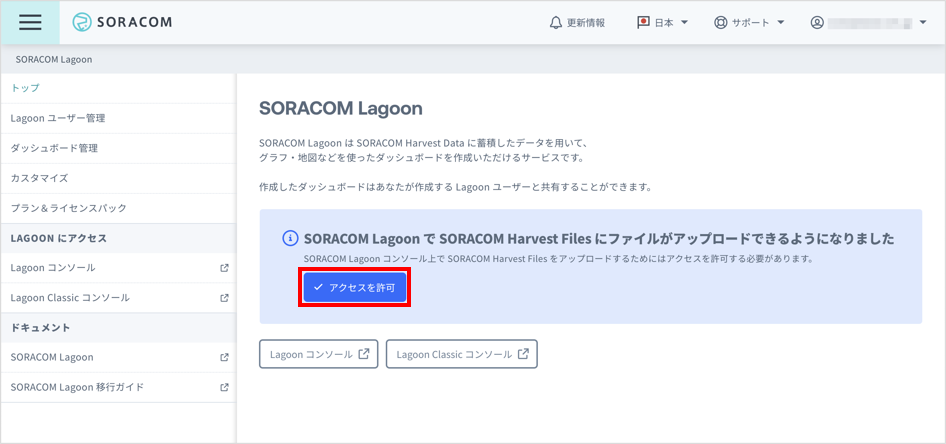
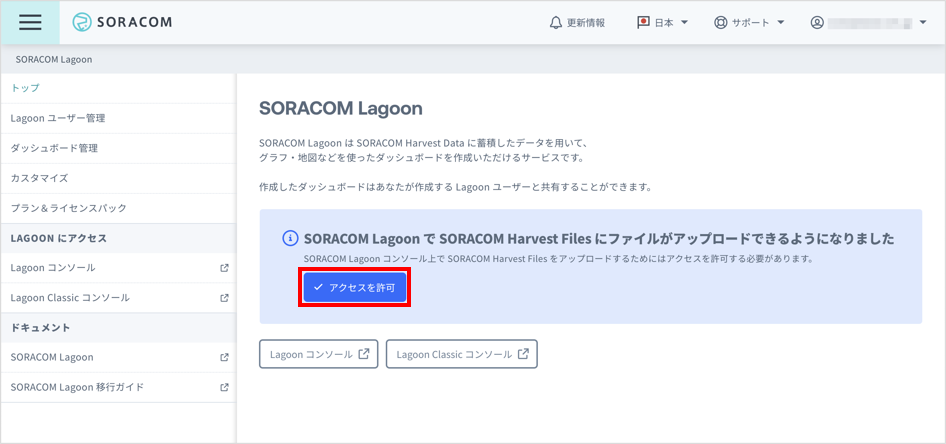
Snapshot では、Harvest Files の画像を表示できません。
アイコンを削除する場合は、 をクリックします。
- / : アイコンとして表示する画像の幅と高さを指定します。
- : アイコンを表示する位置の X 座標として利用する系列を選択します。また、 にアイコンを左端に表示するときの数値を指定し、 にアイコンを右端に表示するときの数値を指定します。たとえば、 に「20」、 に「30」を指定すると、系列の数値が 25 のときに、アイコンが中央に表示されます。
- : アイコンを表示する位置の Y 座標として利用する系列を選択します。また、 にアイコンを下端に表示するときの数値を指定し、 にアイコンを上端に表示するときの数値を指定します。たとえば、 に「30」、 に「50」を指定すると、系列の数値が 40 のときに、アイコンが中央に表示されます。
- : 系列の数値を直線で連結する場合は、オンにします。
- : 系列の数値を連結する直線の色を指定します。
- : 系列の数値を連結する直線の太さ (単位: px) を指定します。「0」にすると、直線が表示されません。
アイコンが背景画像の外に出ることはありません
/ で選択した系列の数値が、 に指定した値以下、または に指定した値以上の場合、アイコンは背景画像の端に表示されます。背景画像の外に出ることはありません。
たとえば、 に「100」を指定した場合は、系列の数値が 100 以下の場合はすべて同じ場所にアイコンが表示されます。
[Links]
パネルに複数のリンクを追加できます。設定したリンクは、パネルの左上に表示されるリンクアイコンにマウスポインタを合わせると表示されます。
[Repeat options]
Repeat Options は現時点の SORACOM Lagoon ではご利用いただけません。